So beheben Sie, dass Genshin Impact auf einem Windows-PC nicht gestartet wird
Veröffentlicht: 2022-01-09Lesen Sie, um zu erfahren, „wie man behebt, dass Genshin Impact nicht auf einem Windows-PC gestartet wird“. Die Post hat zahlreiche Lösungen, um mit diesem Problem umzugehen.
Genshin Impact wurde von miHOYO und Shanghai Miha Touring Film Technology Co. Ltd. entwickelt und ist ein bekanntes Action-Rollenspiel. Ursprünglich wurde es am 28. September 2020 für Microsoft Windows, PlayStation 4, iOS veröffentlicht, später wurde es im April 2021 auch für PlayStation 5 veröffentlicht. Und die Entwickler des Spiels planen, es auch für Nintendo Switch zu veröffentlichen in der kommenden Zukunft.
Was auch immer passieren wird, derzeit haben viele Windows-PC-Benutzer berichtet, dass Genshin Impact nicht gestartet wird. Wenn Sie auch mit dem gleichen Problem konfrontiert sind, brauchen Sie sich keine Sorgen zu machen, wir haben Sie abgedeckt. Genauer gesagt haben wir einige Tipps zur Fehlerbehebung für Sie, um Probleme im Zusammenhang mit dem Spiel zu lösen.
Eine Liste von Lösungen, um zu beheben, dass Genshin Impact auf Windows 10, 8, 7 PCs nicht gestartet wird
In diesem Abschnitt haben wir 5 mögliche Lösungen zusammengestellt, um zu beheben, dass Genshin Impact nicht auf einem Windows-PC gestartet wird. Fangen wir ohne weiteres an:
Lösung 1: Überprüfen Sie die Systemanforderungen
Bevor Sie sich komplizierteren Lösungen zuwenden, sollten Sie immer sicherstellen, dass Ihr PC die Mindestanforderungen des Spiels erfüllt. Denn wenn Ihr PC die Mindestanforderungen des Spiels nicht erfüllt, können Sie es nicht starten. Wenn Sie die PC-Mindestanforderungen des Spiels nicht kennen, sehen Sie in der folgenden Tabelle nach:
| Betriebssysteme | Windows 7, 8.1 oder Windows 10 (64 Bit) |
|---|---|
| Betriebssystem | |
| Prozessor | Intel Core i5 oder ähnlich |
| Grafikkarte | NVIDIA GeForce GT 1030 oder besser |
| Erinnerung | 8 GB Arbeitsspeicher |
| DirectX | 11-Version |
| Lager | 30 GB verfügbarer Speicherplatz |
Wenn Ihr PC die Mindestanforderungen erfüllt und Sie das Spiel immer noch nicht auf Ihrem System starten können, versuchen Sie es mit anderen unten beschriebenen Methoden.
Siehe auch: So beheben Sie, dass „Ready or Not“ auf einem Windows-PC immer wieder abstürzt {GELÖST}
Lösung 2: Führen Sie das Spiel mit Administratorrechten aus
Einige Spiele erfordern spezielle Admin-Berechtigungen, um zu funktionieren. Sie können also versuchen, Genshin Impact unter Administratorrechten zu starten, um zu testen, ob dies das Problem ist. So führen Sie Genshin Impact als Administrator aus:
Schritt 1: Navigieren Sie zum Installationsordner des Spiels und klicken Sie mit der rechten Maustaste auf die ausführbare Datei .
Schritt 2: Wählen Sie dann Eigenschaften . 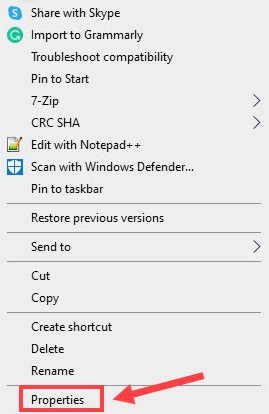
Schritt 3: Gehen Sie zur Registerkarte „Kompatibilität “ und aktivieren Sie das Kontrollkästchen neben „Vollbildoptimierung deaktivieren“ und „Programm als Administrator ausführen“.
Schritt 4: Klicken Sie abschließend auf OK .
Wenn alles erledigt ist, starten Sie Ihren PC neu, um die kürzlich vorgenommenen Änderungen zu übernehmen, und versuchen Sie anschließend, das Spiel erneut zu starten, um zu überprüfen, ob es geöffnet ist. Wenn nicht, fahren Sie mit den anderen unten genannten Lösungen fort.
Lösung 3: Aktualisieren Sie Ihren Grafiktreiber
Veraltete, fehlerhafte oder defekte Grafiktreiber sind der häufigste Grund dafür, dass Genshin Impact auf einem Windows-PC nicht gestartet wird. Grafikkartenhersteller veröffentlichen häufig die neuesten Treiber-Updates und -Verbesserungen. Wenn Sie also nicht auf die neuesten Updates aktualisieren, können beim Spielen des Spiels zahlreiche Probleme auftreten. Daher wird empfohlen, die Grafikkartentreiber auf dem neuesten Stand zu halten.
Der Benutzer kann die Treiber entweder manuell oder automatisch aktualisieren.
Manuelle Treiberaktualisierung: Wenn Sie Zeit, gute Computerkenntnisse und Geduld haben, können Sie auf der offiziellen Webseite der GPU-Hersteller nach dem richtigen Treiberinstallationsprogramm suchen. Laden Sie dann die erforderlichen Grafiktreiber herunter und installieren Sie sie manuell.
Automatische Treiberaktualisierung: Wenn Sie keine Zeit und jahrelange Erfahrung in der technischen Nische haben, um die Treiber manuell zu finden, können Sie den Bit Driver Updater verwenden, um dies automatisch zu tun.

Bit Driver Updater ist ein weltweit bekanntes Dienstprogramm zur Treiberaktualisierung, das nur wenige Mausklicks benötigt, um Treiberaktualisierungen durchzuführen. Es erkennt Ihr System automatisch und installiert die kompatibelsten Treiber dafür.
Dies ist eine einfachere Möglichkeit, alle treiberbezogenen Probleme in kürzester Zeit zu erkennen und zu beheben. Führen Sie die folgenden Schritte aus, um den Bit Driver Updater zu verwenden:
Schritt 1: Laden Sie zunächst den Bit Driver Updater herunter . Sie können dies kostenlos über die Schaltfläche unten tun.
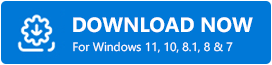
Schritt 2: Führen Sie als Nächstes das Software-Installationsprogramm von Bit Driver Updater aus und befolgen Sie die Anweisungen auf dem Bildschirm, um den Installationsvorgang abzuschließen.
Schritt 3: Starten Sie den Treiber-Updater auf Ihrem Computer und klicken Sie im linken Menü auf Scannen.
Schritt 4: Warten Sie, bis der Scanvorgang abgeschlossen ist. Wenn Sie fertig sind, überprüfen Sie die Scan- Ergebnisse und finden Sie fehlerhafte GPU-Treiber.
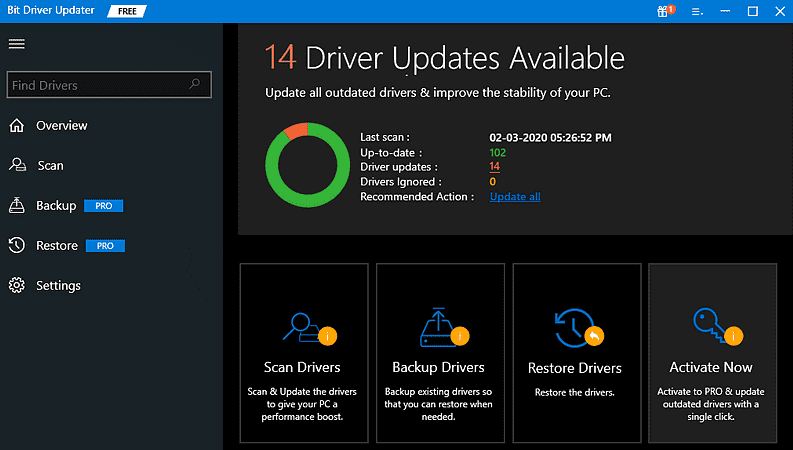
Schritt 5: Klicken Sie auf die Schaltfläche Jetzt aktualisieren. Wenn Sie die Pro-Version von Bit Driver Updater erworben haben, können Sie sogar alle veralteten Treiber mit einem Klick aktualisieren. Dazu müssen Sie auf Alle aktualisieren statt auf Jetzt aktualisieren klicken.
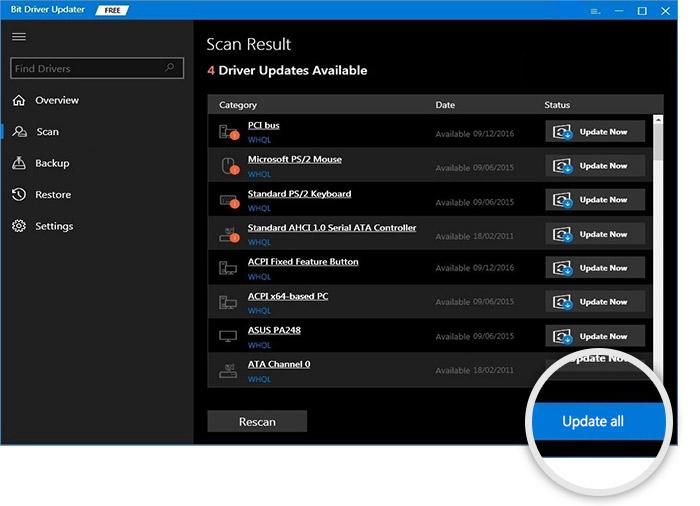
Die Pro-Version von Bit Driver Updater bietet technischen Support rund um die Uhr und eine vollständige Geld-zurück-Garantie. Außerdem verfügt es über Tools zur automatischen Sicherung und Wiederherstellung sowie zum Scan-Planer.
Starten Sie Ihren PC neu, nachdem Sie Ihre GPU-Treiber aktualisiert haben, und versuchen Sie dann, das Spiel zu spielen. Wenn Genshin Impact immer noch abstürzt oder verzögert, fahren Sie mit der nächsten Lösung fort.
Siehe auch: So beheben Sie, dass Age of Empires 4 auf dem PC immer wieder abstürzt
Lösung 4: Suchen Sie nach Windows-Updates
Die Installation der neuesten Windows-Updates von Zeit zu Zeit ist eine weitere beste Möglichkeit, zahlreiche Störungen zu beheben, während ein Spiel wie Genshin Impact nicht gestartet wird. Führen Sie die folgenden Schritte aus, um die neuesten Systemupdates zu installieren:
Schritt 1: Gehen Sie zum Startmenü und klicken Sie darauf.
Schritt 2: Klicken Sie dann auf das Zahnradsymbol (Einstellungen) .
Schritt 3: Jetzt werden die Windows-Einstellungen auf Ihrem Bildschirm geöffnet. Hier suchen und klicken Sie auf die Option Update & Sicherheit . 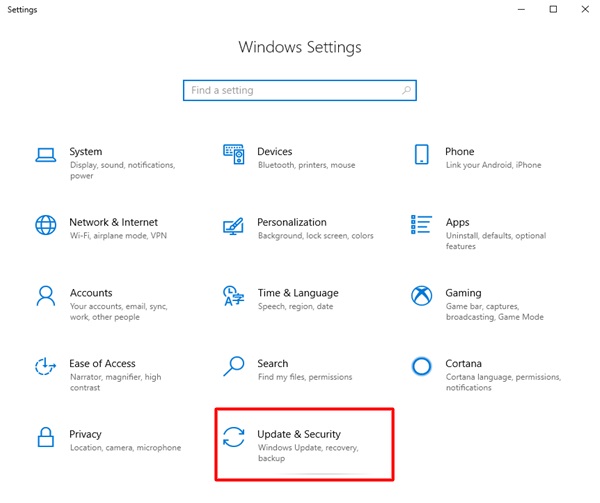
Schritt 4: Wählen Sie danach links Windows Update aus und klicken Sie auf Nach Updates suchen . 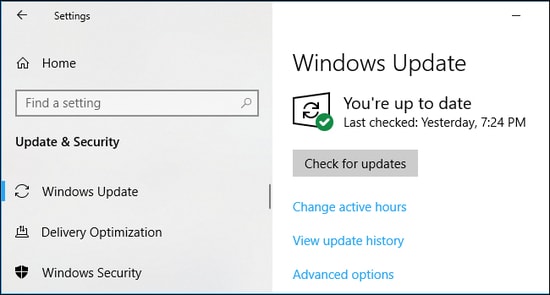 Warten Sie und lassen Sie Windows die verfügbaren Systemupdates auf Ihrem PC installieren. Wenn Sie die Version des Windows-Betriebssystems auf dem neuesten Stand halten, können Sie die PC-Leistung optimal nutzen.
Warten Sie und lassen Sie Windows die verfügbaren Systemupdates auf Ihrem PC installieren. Wenn Sie die Version des Windows-Betriebssystems auf dem neuesten Stand halten, können Sie die PC-Leistung optimal nutzen.
Lösung 5: Spieldateien reparieren
Keine Panik, wenn nichts für Sie funktioniert hat. Es gibt noch einen letzten Ausweg, um zu beheben, dass Genshin Impact nicht gestartet wird, indem die Spieldateien repariert werden. Darüber hinaus haben viele Spieler berichtet, dass diese Taktik für sie funktioniert hat. Führen Sie die folgenden Schritte aus, um diese Lösung auszuprobieren:
Schritt 1: Rufen Sie den Genshin Impact Launcher auf Ihrem Computer auf.
Schritt 2: Klicken Sie auf das Zahnradsymbol (Einstellungen) in der oberen rechten Ecke.
Schritt 3: Wählen Sie in der nächsten Eingabeaufforderung „Spieldateien reparieren“ und klicken Sie auf „ Jetzt reparieren“.
Warten Sie einige Minuten, bis der Vorgang abgeschlossen ist. Wenn Sie fertig sind, starten Sie Ihren Computer und Ihr Spiel ebenfalls neu. Jetzt sollte das Problem behoben sein oder das Spiel wird wie erwartet gut funktionieren.
Siehe auch: So beheben Sie den Absturz von Cyberpunk 2077 auf einem Windows-PC
Genshin Impact startet nicht unter Windows 10, 8, 7: BEHOBEN
So kann man beheben, dass Genshin Impact unter Windows 10 oder älteren PC-Versionen nicht gestartet wird. Wir hoffen, dass Sie das Spiel jetzt so spielen können, wie Sie es möchten.
Sagen Sie uns im Kommentarbereich unten: „Welche Lösung hat Ihnen geholfen?“ Schreiben Sie auch Ihre Fragen oder weitere Vorschläge in das Feld unten.
Zu guter Letzt abonnieren Sie unseren Newsletter für weitere technikbezogene Artikel oder Neuigkeiten. Folgen Sie uns außerdem auf Facebook, Twitter, Instagram und Pinterest.
